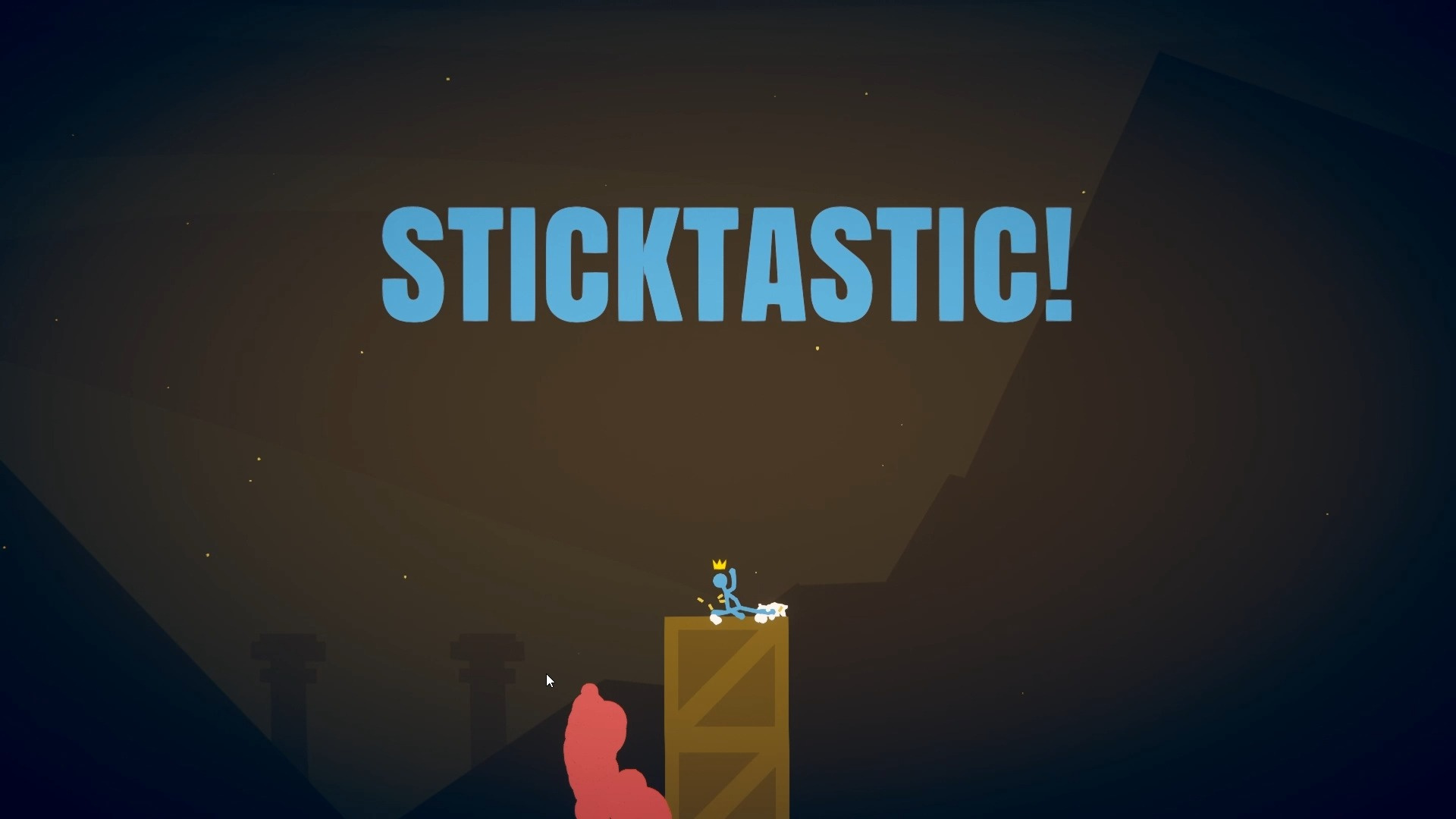cad看圖王怎么導入圖片
來源:互聯網
作者:lxy
更新時間:
2025-01-16 11:32:05
文章導讀:cad看圖王導入圖片的步驟:1.打開CAD軟件,并打開需要導入圖片的圖紙文件。2.在菜單欄中點擊【插入】選項,然后依次選擇【光柵圖像參照】。3.在彈出的【選擇參照文件】對......

在CAD設計過程中,有些時候會需要將圖片導入到CAD圖紙中作為參照進行繪圖,那么cad看圖王怎么導入圖片?這里小編給大家帶來cad看圖王導入圖片的步驟,快來看看吧!
cad看圖王怎么導入圖片
1.打開CAD軟件,并打開需要導入圖片的圖紙文件。
2.在菜單欄中點擊【插入】選項,然后依次選擇【光柵圖像參照】。
3.在彈出的【選擇參照文件】對話框中,找到需要導入的圖片文件,并點擊【打開】按鈕。
4.此時會彈出【附著圖像】對話框,確認圖像的位置和大小等參數后,點擊【確定】。
5.根據提示,在圖紙中指定插入點及縮放比例因子即可完成圖片的導入。
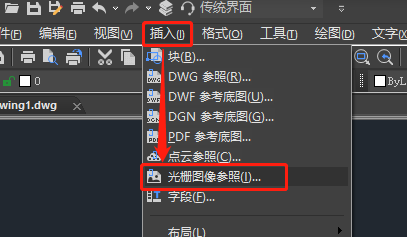
以上就是小編為大家帶來的cad看圖王怎么導入圖片-cad看圖王導入圖片的步驟的全部內容了,希望能夠幫助到大家,更多免費精彩教程,盡在ab173軟件站!